還原 SharePoint 中項目或檔案的舊版本
如果您 SharePoint 清單或文件庫設定為追蹤版本,您可以還原清單專案或檔案的舊版本。 若要瞭解如果您的清單或文件庫已設定的話,如何刪除某個版本、所有版本,或只是某個專案或檔案的次要版本,請參閱 在 SharePoint 中刪除專案或檔案上的先前版本。
如需開啟版本設定的相關資訊,請參閱 在 SharePoint 中開啟版本歷程記錄。 如需還原儲存在 OneDrive中的 SharePoint 檔案的相關資訊,請參閱還原 OneDrive 中的舊版檔案。
在 SharePoint中還原先前的版本
-
從 [快速啟動] 列開啟清單或文件庫。
如果沒有顯示清單或文件庫的名稱,請選取 [網站內容 ] 或 [ 檢視所有網站內容],然後選取清單或文件庫的名稱。
-
以滑鼠右鍵按一下專案或檔案名稱與日期之間的空格,然後從功能表中選取 [版本歷程記錄]。 若要查看 版本歷程記錄,您可能需要捲動功能表。
如果您沒有看到 [版本歷程記錄],請在對話方塊中選取 ... (省略號) ,然後選取 [版本歷程記錄]。
隨即會顯示檔案版本清單。
![3 個版本的 [版本歷程記錄] 對話方塊。](https://support.content.office.net/zh-tw/media/a5bf60d8-2816-4ce9-aa87-9577029377b9.png)
-
在 [ 版本歷程記錄 ] 對話方塊中,將游標暫留在您想要的版本旁邊,若要取得選項清單,請在右側選取向下箭號。 選取 [還原]。
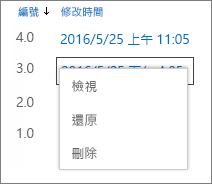
-
若要將目前版本還原為最新版本,請選取 [確定]。
![已選取 [確定] 的 [版本還原確認] 對話方塊](https://support.content.office.net/zh-tw/media/b9f37572-63e3-414d-a797-342a42a0d81e.png)
附註: SharePoint 不會移除您剛剛還原的舊版。 它會建立複本,並將其設為最新版本。
在 SharePoint中開啟版本歷程記錄
版本歷程記錄預設為在 SharePoint中開啟,但如果您沒有看到 [ 版本歷程 記錄] 命令,它可能已關閉。 根據系統管理員設定 SharePoint的方式而定,您可能可以開啟清單或文件庫版本設定。
如需 SharePoint 版本設定的相關資訊,請參閱 啟用及設定清單或文件庫的版本設定。
另請參閱 版本設定如何在清單或文件庫中運作?。
不確定您擁有哪個版本嗎? 請參閱 我使用的是哪個版本的 SharePoint?










